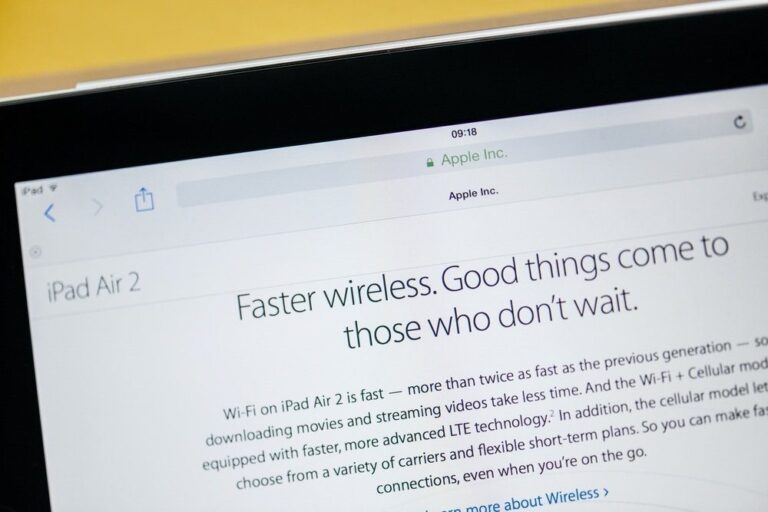Как восстановить удаленные изображения на iPhone под управлением iOS 8
Искусственный интеллект поможет тебе заработать!
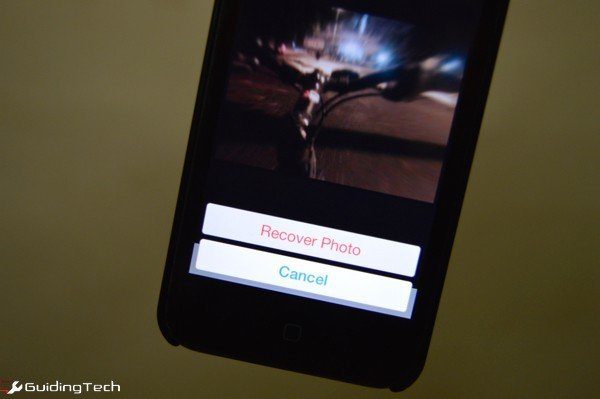
Программы для Windows, мобильные приложения, игры - ВСЁ БЕСПЛАТНО, в нашем закрытом телеграмм канале - Подписывайтесь:)
Для большого процента пользователей iPhone камера — это самое главное. Одна из причин, по которой собственный редактор Guiding Tech через два года перешел с Android на iPhone 6. Когда камера такая потрясающая, вы не можете не сделать много потрясающих снимков. Конечно, при съемке нескольких фотографий возникает ответственность за управление ими.
Мы уже говорили вам: есть приложения, которые помогают удалять фотографии, и те, которые делают то же самое со скриншотами. Но даже когда вы используете приложения, о которых мы говорили выше, фотографии не удаляются сразу. Это то же самое, как файлы с ПК на самом деле не удаляются, когда вы нажимаете на эту кнопку. Удалить кнопка.
Итак, если изображение, которое вы только что удалили, на самом деле не исчезло, как его вернуть? В качестве альтернативы, как убедиться, что изображение действительно удалено? Читай дальше что бы узнать.
Как восстановить удаленное изображение в iOS 8
Перейдите в приложение «Фотографии» и из Альбомы вкладка искать Недавно удалено. Здесь вы увидите хронологический список всех ваших удаленных фотографий. Это противоположность Camera Roll; последнее удаленное изображение находится вверху, а не внизу.
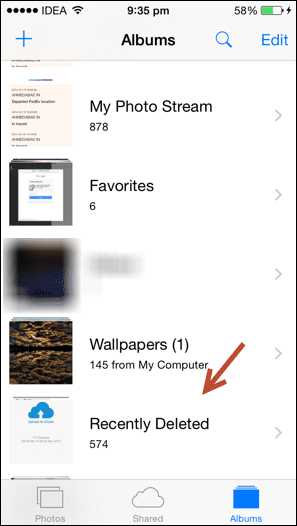

Вот как это работает. Когда вы удаляете изображение через приложение или фотопленку, оно попадает сюда. И остается здесь на 30 дней. По истечении 30 дней он навсегда удаляется с вашего устройства.
Это означает, что если вы случайно удалили изображение, у вас есть 30 дней, чтобы вернуть его.
Когда вы попадете на страницу «Недавно удаленные», вы увидите миниатюры изображений с отмеченными на них днями. Эти цифры показывают, сколько дней осталось до окончательного удаления изображения.
Нажатие на миниатюру даст вам полноэкранный предварительный просмотр. Вверху вы увидите дату и время, когда была сделана фотография.
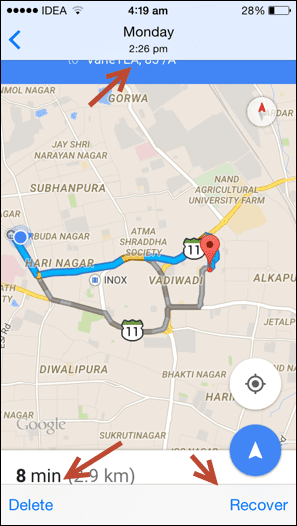

Нажмите Восстанавливаться кнопку, чтобы вернуть изображение.
Если вы хотите восстановить несколько изображений, вернитесь к эскизам, нажмите Выбирать и нажмите на нужные изображения. Вы также можете выбрать Восстановить все.
Как убедиться, что изображение удалено
С другой стороны, если вы хотите удалить изображение деликатного характера, как вы убедитесь, что оно не будет доступно в Недавно удалено альбом для всеобщего обозрения?
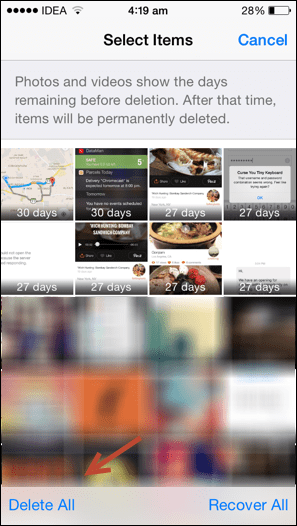

Просто – так же, как есть Восстанавливаться вариант, есть Удалить вариант. И это настоящая опция Удалить Удалить, а не фальшивая Удалить.
Вы можете удалять по одному изображению или выбирать несколько изображений в виде эскизов. Также возможно удаление всех изображений сразу.
Поделитесь некоторыми советами и рекомендациями по работе с камерой
Как сделать изображения с камеры iPhone еще лучше? Используете ли вы что-то вроде Manual для ручного управления камерой в iOS 8? Дайте нам знать в комментариях ниже.
Программы для Windows, мобильные приложения, игры - ВСЁ БЕСПЛАТНО, в нашем закрытом телеграмм канале - Подписывайтесь:)